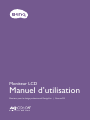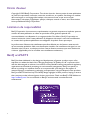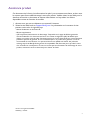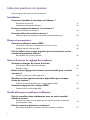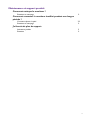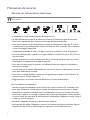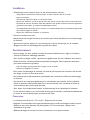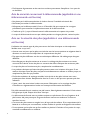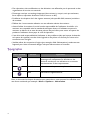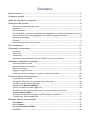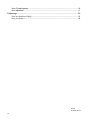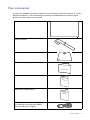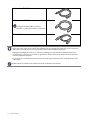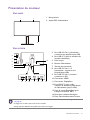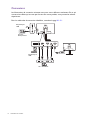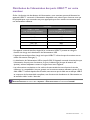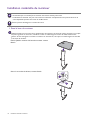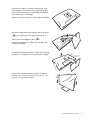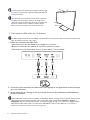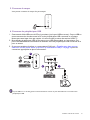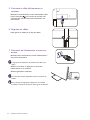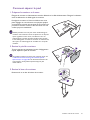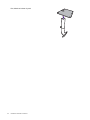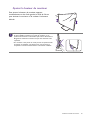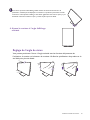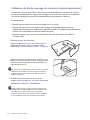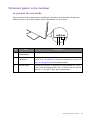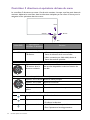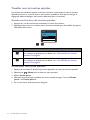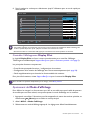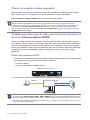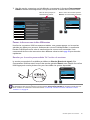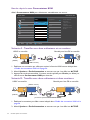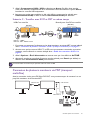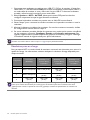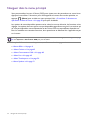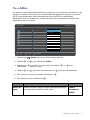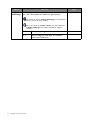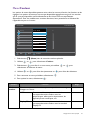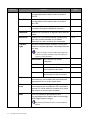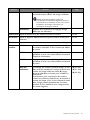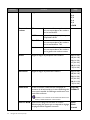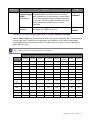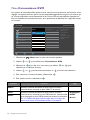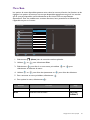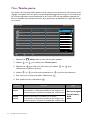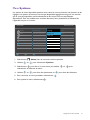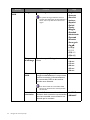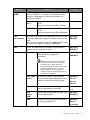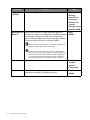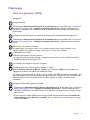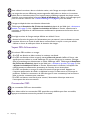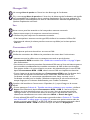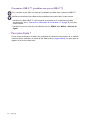BenQ PD2506Q Manuel utilisateur
- Catégorie
- Téléviseurs
- Taper
- Manuel utilisateur

Moniteur LCD
Manuel d’utilisation
Moniteur pour le design professionnel DesignVue | Gamme PD

2
Droits d’auteur
Copyright © 2022 BenQ Corporation. Tous droits réservés. Aucune partie de cette publication
ne peut être reproduite, transmise, transcrite, stockée sur un système d’archivage ou traduite
dans une langue ou un langage informatique, sous aucune forme ou par aucun moyen
électronique, mécanique, magnétique, optique, chimique, manuel ou autre, sans l’autorisation
écrite préalable de BenQ Corporation.
Limitation de responsabilité
BenQ Corporation n’assure aucune représentation ou garantie, expresse ou implicite, quant au
contenu de cette publication et refuse en particulier toute garantie, aptitude à la
commercialisation ou adéquation à un usage particulier. Par ailleurs, BenQ Corporation se
réserve le droit de réviser cette publication et d’apporter de temps à autre des modifications
au contenu de la présente publication sans obligation de préavis envers quiconque.
La performance d’absence de scintillement peut être affectée par des facteurs externes tels
qu’une mauvaise qualité du câble, une alimentation instable, une interférence de signal, ou une
mauvaise mise à la terre, et cela peut inclure d’autres facteurs externes que ceux mentionnés
ci-dessus. (Applicable pour les modèles sans scintillement seulement.)
BenQ ecoFACTS
BenQ has been dedicated to the design and development of greener product as part of its
aspiration to realize the ideal of the "Bringing Enjoyment 'N Quality to Life" corporate vision
with the ultimate goal to achieve a low-carbon society. Besides meeting international regulatory
requirement and standards pertaining to environmental management, BenQ has spared no
efforts in pushing our initiatives further to incorporate life cycle design in the aspects of
material selection, manufacturing, packaging, transportation, using and disposal of the products.
BenQ ecoFACTS label lists key eco-friendly design highlights of each product, hoping to ensure
that consumers make informed green choices at purchase. Check out BenQ's CSR Website at
http://csr.BenQ.com/ for more details on BenQ's environmental commitments and
achievements.

3
Assistance produit
Ce document vise à fournir les informations les plus à jour et exactes aux clients, et donc tout
le contenu peut être modifié de temps à autre sans préavis. Veuillez visiter le site Web pour la
dernière version de ce document et d’autres informations sur le produit. Les fichiers
disponibles varient en fonction du modèle.
1. Assurez-vous que votre ordinateur est connecté à Internet.
2. Visitez le site Web local sur Support.BenQ.com. La présentation et le contenu du site
peuvent varier selon la région/le pays.
• Manuel d’utilisation et document lié
• Pilotes et applications
• (UE uniquement) Informations de démontage : Disponible sur la page de téléchargement du
manuel d’utilisation. Ce document est fourni sur la base du règlement (UE) 2019/2021 pour
réparer ou recycler votre produit. Contactez toujours le service client local pour toute réparation
pendant la période de garantie. Si vous souhaitez réparer un produit hors garantie, il vous est
recommandé de vous adresser à un personnel de service qualifié et d’obtenir des pièces de
rechange auprès de BenQ afin de garantir la compatibilité. Ne démontez pas le produit à moins
d’en connaître les conséquences. Si vous ne trouvez pas les informations de démontage de votre
produit, contactez le service client local pour obtenir de l’aide.
Numéro d’enregistrement EPREL :
PD2506Q : 1241366

4
Index des questions et réponses
Commencez par les sujets qui vous intéressent.
Installation
Menus et accessoires
Source d'entrée et réglage des couleurs
Outils utiles pour améliorer l'efficacité
Comment installer le moniteur et l'allumer ?
Précautions de sécurité 6
Installation matérielle du moniteur 18
Comment ajuster la hauteur du moniteur ?
Ajuster la hauteur du moniteur 25
Comment fixer le moniteur au mur ?
Utilisation du kit de montage du moniteur (acheté séparément) 28
Comment utiliser le menu OSD ?
Contrôleur 5 directions et opérations de base du menu 30
Naviguer dans le menu principal 40
Puis-je définir des touches spéciales pour les fonctions ou les
menus fréquemment utilisés ?
Personnaliser les touches spéciales 32
Comment changer de source d'entrée ?
Connectez le câble vidéo de l’ordinateur. 20
Entrée du signal 41
Existe-t-il un réglage des couleurs recommandé pour certains
scénarios ?
Choisir un mode de couleur approprié 34
Quelles sont les options de menu disponibles pour chaque
mode de couleur ?
Options de menu disponibles pour chaque Mode couleur 47
Comment regarder du contenu HDR ?
Travailler avec la technologie HDR 39
Puis-je contrôler deux ordinateurs avec un seul ensemble
clavier et souris ?
Travailler avec deux sources vidéo avec un seul jeu de clavier et de souris
(Commutateur KVM) 34
Puis-je connecter plusieurs moniteurs ?
Connexion de plusieurs moniteurs via MST (transport multi-flux) 37

5
Maintenance et support produit
Comment nettoyer le moniteur ?
Entretien et nettoyage 9
Comment conserver le moniteur inutilisé pendant une longue
période ?
Comment séparer le pied 23
Entretien et nettoyage 9
J'ai besoin de plus de support.
Assistance produit 3
Entretien 9

6
Précautions de sécurité
Sécurité de l’alimentation électrique
• L’adaptateur CA isole l’équipement de l’alimentation CA.
• Le câble d’alimentation permet de mettre hors tension le matériel qui peut être branché.
Placez votre équipement près d’une prise électrique facilement accessible.
• Vous devez respecter le type d’alimentation indiqué sur l’étiquette de repérage. Si vous ne
connaissez pas le type d’alimentation auquel vous êtes raccordé, contactez votre revendeur
ou votre compagnie d’électricité.
• L’équipement enfichable de classe I de type A doit être connecté à la terre de protection.
• Un cordon d’alimentation supérieure ou égale à H03VV-F ou H05VV-F, 2G ou 3G, 0,75 mm2
doit être utilisé.
• Utilisez uniquement le cordon d’alimentation fourni par BenQ. N’utilisez jamais un cordon
d’alimentation qui apparaît endommagé ou dénudé.
• Pour éviter d’endommager le moniteur, ne l’utilisez pas dans une région où l’alimentation
électrique est instable.
• Assurez-vous que le cordon d’alimentation est connecté à une prise d’alimentation mise à la
terre avant d’allument le moniteur.
• Pour éviter un danger possible, respectez la charge électrique totale lors de l’utilisation du
moniteur avec un cordon multiprises.
• Éteignez toujours le moniteur avant de débrancher le cordon d’alimentation.
Pour les modèles avec adaptateur :
• Utilisez uniquement l’adaptateur secteur fourni avec votre moniteur LCD. L’utilisation d’un
autre type d’adaptateur secteur peut provoquer des dysfonctionnements et/ou un danger.
• Permettez une ventilation adéquate autour de l’adaptateur lorsque vous l’utilisez pour faire
fonctionner l’appareil ou recharger la batterie. Ne couvrez pas l’adaptateur secteur de papier
ou autres objets qui réduiraient le refroidissement. N’utilisez pas l’adaptateur secteur lorsqu’il
est dans un étui de transport.
• Branchez l’adaptateur à une source d’alimentation adéquate.
• N’essayez pas de réparer l’adaptateur secteur. Il ne contient pas pièce pouvant être réparée.
Remplacez l’unité si elle est endommagée ou exposée à une humidité excessive.
Observez ces instructions de sécurité pour obtenir les meilleures performances et la plus grande longévité de
votre moniteur.
10-90% 0-3000m0-40°C 10-60% 0-12000m-20-60°C

7
Installation
• N’utilisez pas votre moniteur dans l’un des environnements suivants:
• Température extrêmement élevée ou basse, ou dans la lumière directe du soleil
• Lieux poussiéreux
• Très humide, exposé à la pluie ou à proximité à l’eau
• Exposé aux vibrations ou chocs dans les lieux tels que les voitures, bus, trains et autre véhicules
• Proximité de sources de chaleur, telles des radiateurs, des poêles à mazout et autres équipements
générateurs de chaleur (y compris les amplificateurs audio)
• Un emplacement fermé (tel qu’une armoire ou une bibliothèque) sans une ventilation appropriée
• Une surface inégale ou inclinée
• Exposé aux substances chimiques ou à la fumée
• Portez le moniteur avec soin.
• Ne placez pas de charges lourdes sur le moniteur pour éviter des blessures ou d’endommager
le moniteur.
• Assurez-vous que les enfants ne s’accrochent pas ou de ne montent pas sur le moniteur.
• Éloignez tous les sacs d’emballage de la portée des enfants.
Fonctionnement
• Pour protéger vos yeux, veuillez consulter le manuel d’utilisation pour régler la résolution
d’écran et la distance d’affichage optimales.
• Pour réduire la fatigue visuelle, reposez-vous régulièrement lors de l’utilisation du moniteur.
• Évitez les actions suivantes pendant des périodes prolongées. Des marques de rémanence
pourraient autrement se produire.
• Lisez les images qui ne peuvent pas occuper l’écran en entier.
• Placez une image fixe sur l’écran.
• Pour éviter d’endommager le moniteur, ne touchez pas le panneau du moniteur avec le bout
des doigts, un stylo ou tout objet pointu.
• Un branchement et débranchement trop fréquent des connecteurs vidéo peut endommager
le moniteur.
• Ce moniteur est conçu principalement pour une utilisation personnelle. Si vous souhaitez
utiliser le moniteur dans un lieu public ou un environnement rude, contactez le centre de
service BenQ le plus proche pour de l’aide.
• Pour éviter une possible électrocution, ne démontez pas et ne réparez pas le moniteur.
• Si une mauvaise odeur ou un son anormal est émis par le moniteur, contactez immédiatement
le centre de service BenQ le plus proche pour de l’aide.
Précaution
• Le moniteur doit être à 50 ~ 70 cm (20 ~ 28 pouces) de vos yeux.
• Regarder l’écran pendant une longue période de temps entraîne une fatigue oculaire et peut
détériorer votre vue. Reposez vos yeux pendant 5 à 10 minutes pour chaque heure
d’utilisation du produit.
• Réduisez la fatigue de vos yeux en vous concentrant sur les objets lointains.

8
• De fréquents clignotement et des exercices oculaires permettent d’empêcher à vos yeux de
se dessécher.
Avis de sécurité concernant la télécommande (applicable si une
télécommande est fournie)
• Ne placez pas la télécommande dans la chaleur directe, l’humidité et évitez le feu.
• Ne laissez pas tomber la télécommande.
• N'exposez pas la télécommande à l'eau ou à l'humidité. Ne pas respecter les consignes
précédentes, peut entraîner le dysfonctionnement de la télécommande.
• Confirmez qu’il n’y a pas d’obstacle entre la télécommande et le capteur du produit.
• Lorsque la télécommande ne sera pas utilisée pendant une longue période, retirez les piles.
Avis sur la sécurité des piles (applicable si une télécommande
est fournie)
L’utilisation du mauvais type de piles peut causer des fuites chimiques ou des explosions.
Veuillez noter ce qui suit :
• Assurez-vous toujours que les piles sont insérées avec les bornes positives et négatives dans la
direction correcte comme indiqué dans le compartiment des piles.
• Des types de piles différents ont des caractéristiques différentes. Ne mélangez pas de types
différents.
• Ne mélangez pas des piles anciennes et neuves. Le mélange de piles anciennes et neuves
raccourcirait la durée de vie des piles ou causerait des fuites chimiques des anciennes piles.
• Lorsque les piles ne fonctionnent plus, remplacez-les immédiatement.
• Les produits chimiques qui fuient des piles peuvent causer une irritation de la peau. Si une
matière chimique suinte des piles, essuyez-la immédiatement en utilisant un chiffon propre, et
remplacez les piles dès que possible.
• Du fait de conditions de stockage variables, la durée de vie des piles incluses avec votre
produit peut être réduite. Remplacez-les dans les 3 mois ou dès que vous pouvez après leur
utilisation.
• Il peut y avoir des restrictions locales concernant l’élimination ou le recyclage des piles.
Consultez vos réglementations locales ou l’entreprise d’élimination des déchets.
Si la télécommande fournie contient une pile bouton, faites également attention à l'avis suivant.
• N'ingérez pas la pile. Risque de brûlure chimique.
• La télécommande fournie avec ce produit contient une pile bouton. En cas d’ingestion de la
pile bouton, elle peut provoquer de graves brûlures internes en seulement 2 heures et
entraîner la mort.
• Conservez les piles neuves et usagées hors de la portée des enfants. Si le compartiment de la
batterie ne se ferme pas correctement, arrêtez d'utiliser le produit et éloignez-le des enfants.
• Si vous pensez que les piles ont pu être avalées ou placées à l'intérieur d'une partie du corps,
consultez immédiatement un médecin.

9
Entretien et nettoyage
• Ne placez pas le moniteur face vers le bas directement sur le sol ou sur une surface de
bureau. Dans le cas contraire, des rayures sur la surface du panneau peuvent se produire.
• L’équipement doit être fixé à la structure du bâtiment avant l’opération.
• (Pour les modèles qui prennent en charge un montage mural ou au plafond)
• Montez votre moniteur et son kit de montage sur un mur plat.
• Assurez-vous que le mur et le support de montage mural (acheté séparément) sont suffisamment
résistants pour supporter le poids du moniteur.
• Mettez le moniteur hors tension et l’alimentation avant de déconnecter les câbles du moniteur
LCD.
• Débranchez toujours le produit de la prise secteur avant de le nettoyer. Nettoyez la surface
du moniteur LCD avec un tissu non pelucheux et non abrasif. Ne pas utiliser de liquide,
d’aérosol ou de nettoyant pour vitres.
• Les orifices et les ouvertures situés au-dessus et à l’arrière du boîtier sont prévus pour la
ventilation. Ils ne doivent jamais être bloqués ou obstrués. Ce produit ne doit jamais être
placé près ou au-dessus d’un radiateur ou autres sources de chaleur, et il ne doit pas être
placé dans un espace clos sauf si un système de ventilation adéquat est en place.
• Ne placez pas de charges lourdes sur le moniteur pour éviter des blessures ou d’endommager
le moniteur.
• Envisagez la possibilité de conserver le carton et l’emballage pour une utilisation ultérieure
lorsque vous pourrez avoir à transporter le moniteur.
• Consultez l’étiquette du produit pour obtenir des informations sur la puissance nominale, la
date de fabrication et les marques d’identification.
Entretien
• N’essayez pas de réparer par vous-même ce moniteur ; en l’ouvrant ou en enlevant le
couvercle, vous vous exposez notamment à des risques d’électrocution. En cas de mauvaise
utilisation comme décrit ci-dessus ou d’accident tel qu’une chute ou un choc, contactez un
technicien de service qualifié.
• Contactez votre revendeur ou visitez le site Web local sur Support.BenQ.com pour plus
d’assistance.
Informations générales sur la garantie
Notez que la garantie du moniteur peut être annulée dans les conditions suivantes :
• Les documents nécessaires pour les services de garantie ont été modifiés d’une manière non
autorisée ou sont illisibles.
• Le numéro de modèle ou le numéro de production sur le produit a été modifié, effacé, retiré
ou rendu illisible.

10
• Des réparations, des modifications ou des altérations ont effectuées par du personnel ou des
organisations de service non autorisés.
• Dommage causé par un stockage inapproprié du moniteur (y compris, mais pas seulement,
force majeure, exposition directe au soleil, à l’eau ou au feu).
• Problèmes de réception dus à des signaux externes (tels que télé câblé, antenne) en dehors
du moniteur.
• Défauts dus à une mauvaise utilisation ou une utilisation abusive du moniteur.
• Avant d’utiliser le moniteur, il est de la seule responsabilité de l’utilisateur de vérifier si le
moniteur est compatible avec les standards techniques locaux si l’utilisateur emporte le
moniteur en dehors de sa zone de vente prévue. Ne pas le faire peut causer une panne du
produit et l’utilisateur devra payer le coût de réparation.
• Il est de la seule responsabilité de l’utilisateur si des problèmes (tels que la perte de données
et la panne du système) sont dus à des logiciels et des pièces non-fournis par l’usine et/ou
accessoires non d’origine.
• Veuillez utiliser les accessoires d’origine (par exemple, câble d’alimentation), seulement avec
l’appareil pour éviter d’éventuels dangers tels que l’électrocution et l’incendie.
Typographie
Dans ce document les étapes nécessaires pour atteindre un menu peuvent être affichées sous
une forme condensée, par exemple : Menu > Système > Information.
Icône / Symbole Élément Signification
Avertissement Informations principalement pour prévenir les
dommages aux composants ou données ou des
blessures causées par une utilisation et un mauvais
fonctionnement ou de comportement.
Conseil Informations utiles pour accomplir une tâche.
Note Informations supplémentaires.

Sommaire
Droits d’auteur ............................................................................................................................2
Assistance produit ......................................................................................................................3
Index des questions et réponses .............................................................................................4
Précautions de sécurité .............................................................................................................6
Sécurité de l’alimentation électrique...................................................................................................... 6
Installation .................................................................................................................................................... 7
Fonctionnement.......................................................................................................................................... 7
Avis de sécurité concernant la télécommande (applicable si une télécommande est fournie) 8
Avis sur la sécurité des piles (applicable si une télécommande est fournie)................................ 8
Entretien et nettoyage............................................................................................................................... 9
Entretien....................................................................................................................................................... 9
Informations générales sur la garantie................................................................................................... 9
Pour commencer ......................................................................................................................13
Présentation du moniteur .......................................................................................................15
Vue avant.................................................................................................................................................... 15
Vue arrière................................................................................................................................................. 15
Connexions ................................................................................................................................................16
Distribution de l’alimentation des ports USB-C™ sur votre moniteur ......................................17
Installation matérielle du moniteur .......................................................................................18
Comment séparer le pied ......................................................................................................................23
Ajuster la hauteur du moniteur ............................................................................................................25
Pivoter le moniteur ..................................................................................................................................26
Réglage de l’angle de vision.................................................................................................................... 27
Utilisation du kit de montage du moniteur (acheté séparément) .................................................28
Comment ajuster votre moniteur ........................................................................................29
Le panneau de commande...................................................................................................................... 29
Contrôleur 5 directions et opérations de base du menu ...............................................................30
Travailler avec les touches spéciales.................................................................................................... 32
Ajustement de Mode d'affichage...................................................................................................... 33
Choisir un mode de couleur approprié .............................................................................................. 34
Travailler avec deux sources vidéo avec un seul jeu de clavier et de souris
(Commutateur KVM) ........................................................................................................................ 34
Connexion de plusieurs moniteurs via MST (transport multi-flux).............................................. 37
Travailler avec la technologie HDR .....................................................................................................39
Naviguer dans le menu principal ............................................................................................40
Menu Affich. .............................................................................................................................................41
Menu Couleur .........................................................................................................................................43
Menu Commutateur KVM ...............................................................................................................48
Menu Son ..................................................................................................................................................49

12
Menu Touche perso ............................................................................................................................. 50
Menu Système ........................................................................................................................................ 51
Dépannage .................................................................................................................................. 55
Foire aux questions (FAQ) .................................................................................................................... 55
Pour plus d’aide ? ..................................................................................................................................... 58
8/26/22
PD2506Q-EM-V0

13 Pour commencer
Pour commencer
Lorsque vous déballez le produit, vérifiez que vous disposez des éléments suivants. Si certains
éléments manquent ou sont endommagés, contactez immédiatement le revendeur auprès
duquel vous avez acheté votre moniteur.
Moniteur à cristaux liquides BenQ
Pied du moniteur
Base du moniteur
Guide de démarrage rapide
Instructions de sécurité importantes
Déclarations réglementaires
Cordon d’alimentation
(Les éléments fournis peuvent différer
selon le modèle ou la région.)
Quick Start Guide
Safety
Instructions
Regulatory
Statements

14 Pour commencer
Câble vidéo : DP à DP
Câble vidéo : USB-C™
La longueur du câble USB-C™ doit être
inférieure à 1 mètre pour faciliter la connexion.
Câble USB
• Les accessoires disponibles et les images présentées ici peuvent être différents du contenu réel et du produit
fourni dans votre région. Et le contenu de l'emballage peut être changé sans préavis. En ce qui concerne les
câbles qui ne sont pas fournis avec votre produit, vous pouvez les acheter séparément.
• Envisagez la possibilité de conserver le carton et l’emballage pour une utilisation ultérieure lorsque vous
pourrez avoir à transporter le moniteur. La garniture en mousse formatée est idéale pour la protection du
moniteur pendant le transport.
• Les accessoires et les câbles peuvent être inclus ou vendus séparément en fonction du produit fourni pour
votre région.
Gardez toujours le produit et les accessoires hors de portée des jeunes enfants.

15 Présentation du moniteur
Présentation du moniteur
Vue avant
Vue arrière
1. Haut-parleurs
2. Voyant DÉL d’alimentation
2
11
3. Port USB 3.2 Gen 1 (descendant ;
connexion aux périphériques USB)
4. Port USB-C™ (pour le transfert de
données seulement)
5. Prise casque
6. Bouton d’alimentation
7. Touches de commande
8. Port USB 3.2 Gen 1 x 2
(descendant ; connexion aux
périphériques USB)
9. Port USB 3.2 Gen 1 (montant ;
connexion au PC)
10. Connecteur HDMI
11. Connecteur DisplayPort
12. Port USB-C™ (pour vidéo,
transfert de données et distribution
de l’alimentation jusqu’à 65W)
13. Prise de sortie DisplayPort (pour
transport multi-flux, MST)
14. Fente pour cadenas Kensington
15. Prise d’entrée alimentation secteur
• La vitesse de transmission des données USB varie en fonction de votre sélection dans « Configuration USB-C »
à la page 53.
• Le diagramme ci-dessus peut varier selon le modèle.
• L’image peut être différente du produit fourni dans votre région.
6
7
8 9 10 11 12 13 14
15
3
4
5

16 Présentation du moniteur
Connexions
Les illustrations de connexion suivantes sont pour votre référence seulement. En ce qui
concerne les câbles qui ne sont pas fournis avec votre produit, vous pouvez les acheter
séparément.
Pour les méthodes de connexion détaillées, consultez la page 20 - 21.
PC / Notebook
Casque/
Haut-parleurs
Périphériques
USB
Périphériques
USB

17 Présentation du moniteur
Distribution de l’alimentation des ports USB-C™ sur votre
moniteur
Grâce à la fonction de distribution de l’alimentation, votre moniteur permet d’alimenter les
appareils USB-C™ connectés. L’alimentation disponible varie selon le port. Assurez-vous que
les périphériques sont connectés aux ports appropriés pour être activés correctement avec
une alimentation suffisante.
• Un appareil connecté doit être équipé d’un connecteur USB-C™ prenant en charge la
fonction de charge via la distribution de l’alimentation USB.
• L’appareil connecté peut être chargé via le port USB-C™ même lorsque le moniteur est en
mode d’économie d’énergie.(*)
• La distribution de l’alimentation USB va jusqu’à 65W. Si l’appareil connecté nécessite plus que
l’alimentation fournie pour fonctionner ou pour le démarrage (lorsque la batterie est
épuisée), utilisez l’adaptateur secteur d’origine fourni avec l’appareil.
• Les informations sont basées sur les critères de test standard et sont fournies à titre de
référence. La compatibilité n’est pas garantie car les environnements utilisateur varient. Si un
câble USB-C™ acheté séparément est utilisé, assurez-vous que le câble est certifié par USB-IF
et comporte de fonctionnalités complètes, avec fonctions de distribution de l’alimentation et
de transfert vidéo / audio / données.
PD2506Q
USB-C™ 65W
(sur l’arrière du moniteur)
USB-C™
(sur le côté gauche du moniteur)
5V / 3A 5V / 0,9A
9V / 3A N/D
12V / 3A N/D
15V / 3A N/D
20V / 3,25A N/D
* : La charge via USB-C™ en mode d’économie d’énergie du moniteur est disponible lorsque la fonction
Éveil alimentation est activée. Allez à Système > Éveil alimentation et sélectionnez ACTIVÉ.

18 Installation matérielle du moniteur
Installation matérielle du moniteur
• Si l’ordinateur est sous tension, vous devez le mettre hors tension avant de continuer.
Ne branchez pas et ne mettez pas le moniteur sous tension avant d’y être invité.
• Les illustrations suivantes sont pour votre référence seulement. L’emplacement et les prises d’entrée et de
sortie disponibles peuvent varier selon le modèle acheté.
Évitez la pression des doigts sur la surface de l’écran.
1. Fixez la base du moniteur.
Veuillez procéder avec soin pour éviter d’endommager le moniteur. Si la surface de l’écran est placée sur un objet
tel qu’une agrafeuse ou une souris, cela fêlera le verre ou endommagera la surface du LCD, annulant votre
garantie. Si vous faites glisser ou frotter le moniteur sur votre bureau, cela rayera ou endommagera les contrôles
et la coque du moniteur.
Fixez le pied du moniteur à la base du moniteur comme
illustré.
Serrer la vis en bas de la base, comme illustré.
2
1

19 Installation matérielle du moniteur
Protégez le moniteur et l’écran en libérant une zone
plane dégagée sur votre bureau et en plaçant quelque
chose de doux comme le sac d’emballage du moniteur
sur le bureau pour matelassage.
Placez la surface de l’écran sur surface plane matelassée.
Orientez et alignez le bras du support avec le moniteur
( ), puis poussez pour les rapprocher jusqu’à un
déclic et leur verrouillage en place ( ).
Essayez doucement de les séparer pour vérifier qu’ils
sont bien assemblés.
Soulevez doucement le moniteur, retournez-le et placez
le droit sur son support sur une surface plane et égale.
Vous pouvez souhaiter ajuster la hauteur du pied du
moniteur. Voir « Ajuster la hauteur du moniteur » à la
page 25 pour plus d’informations.
1
2
1
2

20 Installation matérielle du moniteur
Le moniteur doit être positionné et l’angle de l’écran réglé
de manière à minimiser les réflexions indésirables d’autres
sources lumineuses.
Votre moniteur est un moniteur bord-à-bord et doit être
manipulé avec soin. Évitez la pression des doigts sur la
surface de l’écran. Ajustez l’angle de l’écran en plaçant vos
mains sur le dessus et sur le bas du moniteur comme
illustré. Une force excessive sur l’écran est interdite.
2. Connectez le câble vidéo de l’ordinateur.
Les câbles vidéo inclus dans votre emballage et les illustrations des connecteurs dans ce document peuvent varier
selon le produit fourni pour votre région.
1. Établir les connexions de câble vidéo.
• Connectez la prise du câble HDMI au port HDMI sur le moniteur.
• Branchez le connecteur du câble DP au connecteur vidéo du moniteur.
• Connectez la prise du câble USB-C™ fourni au port USB-C™ sur le moniteur.
2. Connectez l’autre extrémité du câble vidéo à port approprié d’un appareil de sortie numérique
(p.ex. un ordinateur).
3. Serrez toutes les vis à serrage à main pour éviter aux prises de se détacher accidentellement
pendant l’utilisation.
(Entrée DP uniquement) Une fois le moniteur et l’ordinateur allumés, si l’image n’est pas affichée, déconnectez le
câble DP. Connectez d’abord le moniteur à une source vidéo autre que DP. Allez à Système > Avancé >
DisplayPort dans le menu OSD du moniteur et changez le réglage de 1.4 ou 1.1. Une fois le réglage effectué,
débranchez le câble vidéo actuel et reconnectez le câble DP. Pour aller au menu OSD, voir « Contrôleur 5
directions et opérations de base du menu » à la page 30.
ou ou
La page est en cours de chargement...
La page est en cours de chargement...
La page est en cours de chargement...
La page est en cours de chargement...
La page est en cours de chargement...
La page est en cours de chargement...
La page est en cours de chargement...
La page est en cours de chargement...
La page est en cours de chargement...
La page est en cours de chargement...
La page est en cours de chargement...
La page est en cours de chargement...
La page est en cours de chargement...
La page est en cours de chargement...
La page est en cours de chargement...
La page est en cours de chargement...
La page est en cours de chargement...
La page est en cours de chargement...
La page est en cours de chargement...
La page est en cours de chargement...
La page est en cours de chargement...
La page est en cours de chargement...
La page est en cours de chargement...
La page est en cours de chargement...
La page est en cours de chargement...
La page est en cours de chargement...
La page est en cours de chargement...
La page est en cours de chargement...
La page est en cours de chargement...
La page est en cours de chargement...
La page est en cours de chargement...
La page est en cours de chargement...
La page est en cours de chargement...
La page est en cours de chargement...
La page est en cours de chargement...
La page est en cours de chargement...
La page est en cours de chargement...
La page est en cours de chargement...
-
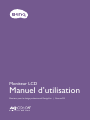 1
1
-
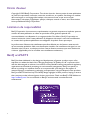 2
2
-
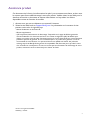 3
3
-
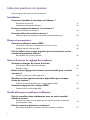 4
4
-
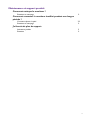 5
5
-
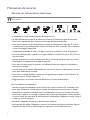 6
6
-
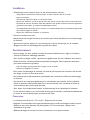 7
7
-
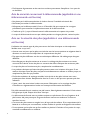 8
8
-
 9
9
-
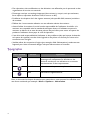 10
10
-
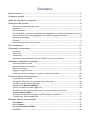 11
11
-
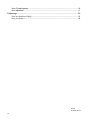 12
12
-
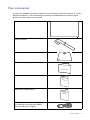 13
13
-
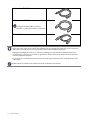 14
14
-
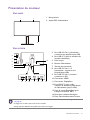 15
15
-
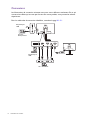 16
16
-
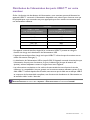 17
17
-
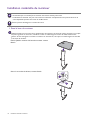 18
18
-
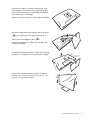 19
19
-
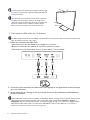 20
20
-
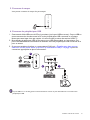 21
21
-
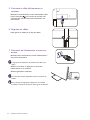 22
22
-
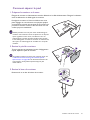 23
23
-
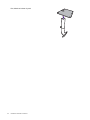 24
24
-
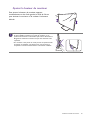 25
25
-
 26
26
-
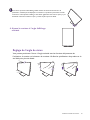 27
27
-
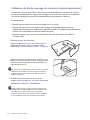 28
28
-
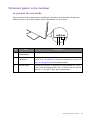 29
29
-
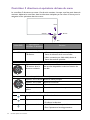 30
30
-
 31
31
-
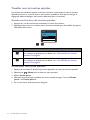 32
32
-
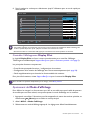 33
33
-
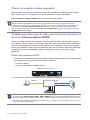 34
34
-
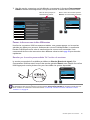 35
35
-
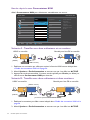 36
36
-
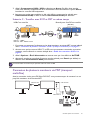 37
37
-
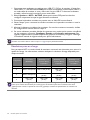 38
38
-
 39
39
-
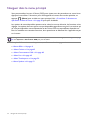 40
40
-
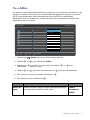 41
41
-
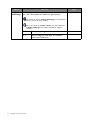 42
42
-
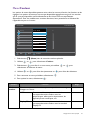 43
43
-
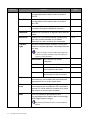 44
44
-
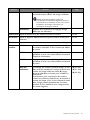 45
45
-
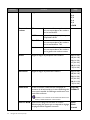 46
46
-
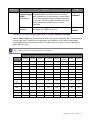 47
47
-
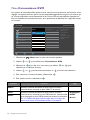 48
48
-
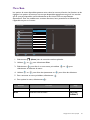 49
49
-
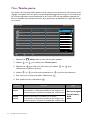 50
50
-
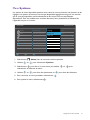 51
51
-
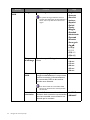 52
52
-
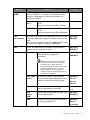 53
53
-
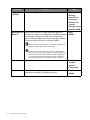 54
54
-
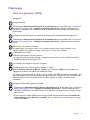 55
55
-
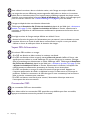 56
56
-
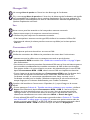 57
57
-
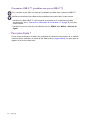 58
58